1、首先新建一个画板,尺寸根据需求设置,设置好之后点击确认。
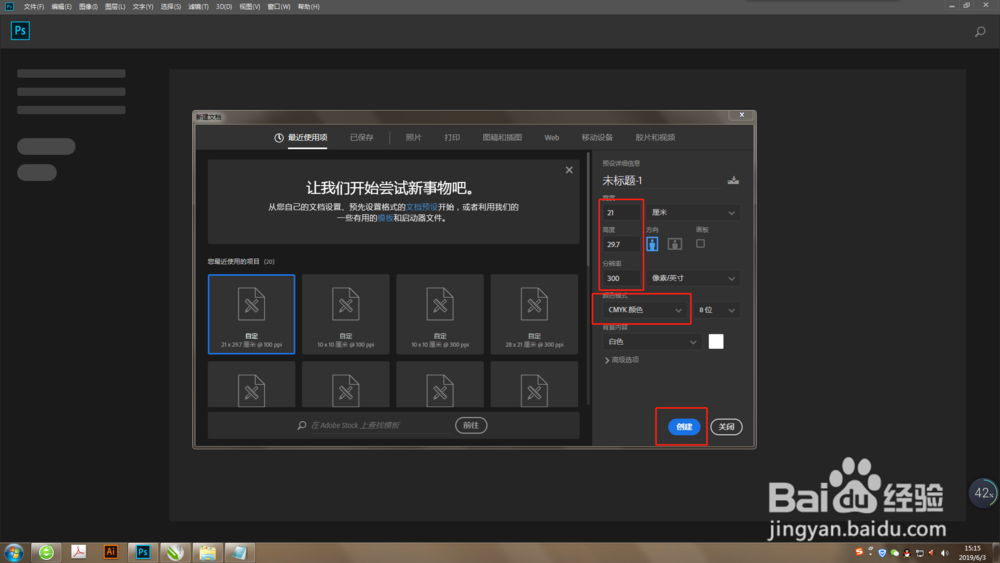
3、在弹出的颜色窗口选择自己需要的颜色,可以输入cmyk的数值,也可以直接在色板里面选,鼠标离开颜色窗口还会出现一个吸管,此时可以吸取PS界面里面任意颜色作为填充色。我这里用的是c100、m0、y10、k0的天蓝色。选好颜色之后点击【确定】,此时右上角前景色的色块就变成了我们想要的颜色。
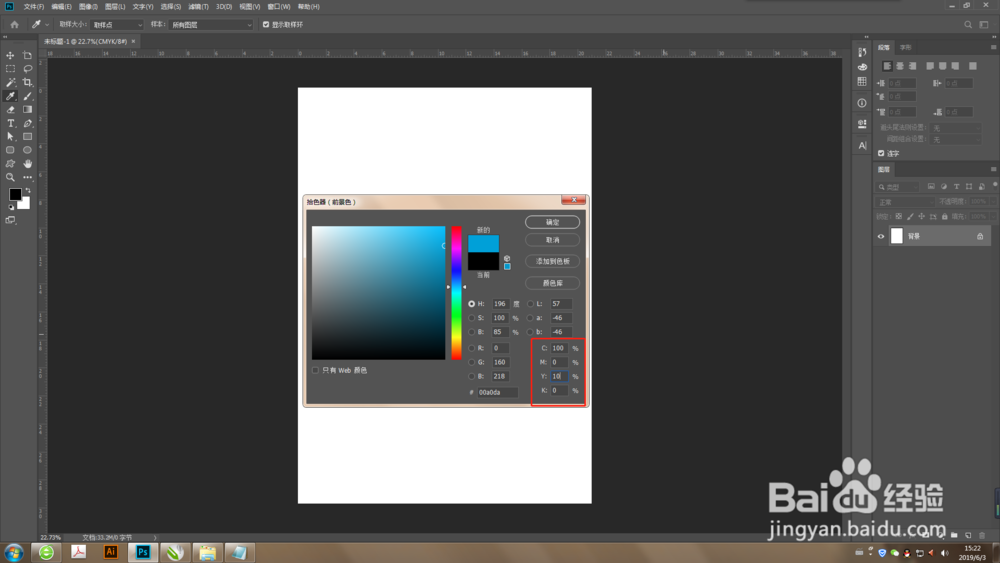
4、确定右侧图层列表里面选中的是我们要填充颜色的背景或图层,按【Alt+Delete】键,此时我们看到背景颜色已经被修改。

时间:2024-10-12 21:12:07
1、首先新建一个画板,尺寸根据需求设置,设置好之后点击确认。
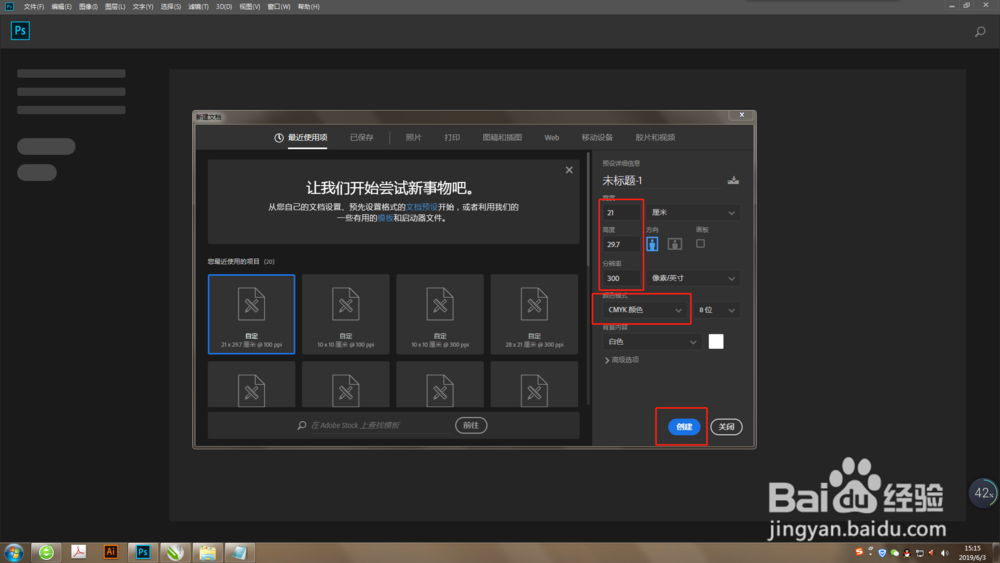
3、在弹出的颜色窗口选择自己需要的颜色,可以输入cmyk的数值,也可以直接在色板里面选,鼠标离开颜色窗口还会出现一个吸管,此时可以吸取PS界面里面任意颜色作为填充色。我这里用的是c100、m0、y10、k0的天蓝色。选好颜色之后点击【确定】,此时右上角前景色的色块就变成了我们想要的颜色。
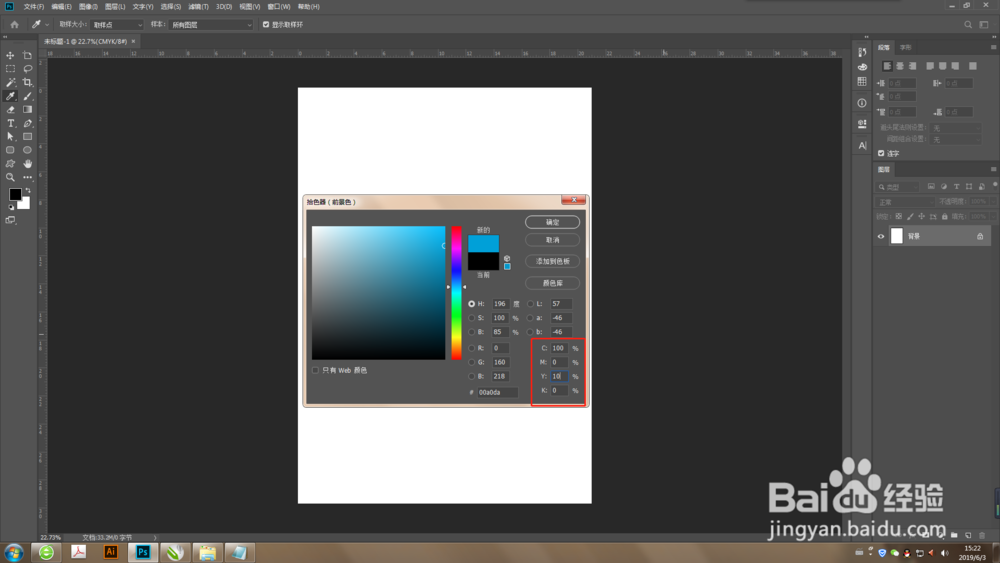
4、确定右侧图层列表里面选中的是我们要填充颜色的背景或图层,按【Alt+Delete】键,此时我们看到背景颜色已经被修改。

